Overføre filer som en videnkilde
Du kan uploade dine egne dokumenter til brug som videnskilde på Helpdesk-medarbejder-niveau, som din Helpdesk-medarbejder derefter bruger til at generere svar med generativ AI.
Bemærk
Når du uploader dokumenter ved hjælp af denne metode, er dokumenterne tilgængelige for din Helpdesk-medarbejder på alle niveauer. Du kan dog uploade dokumenter i generative svarnoder. Denne anden indstilling giver dig mere kontrol til at angive individuelle generative svarnoder, der ikke skal bruge uploadede dokumenter.
Når en Helpdesk-medarbejder bruger stiller et spørgsmål, og Helpdesk-medarbejder ikke har en defineret emne at bruge, genererer Helpdesk-medarbejder et svar fra dine uploadede dokumenter. Helpdesk-medarbejder bruger generativ AI til at besvare brugerens spørgsmål og giver et svar i en samtalestil.
Uploadede dokumenter opbevares sikkert i Dataverse. Antallet af dokumenter, du kan uploade, er begrænset af det tilgængelige fillager til dit Dataverse-miljø.
Hvis du vil overføre filer som en videnkilde, skal du udføre følgende trin:
Åbn Helpdesk-medarbejder.
Vælg Tilføj viden på siden Oversigt eller Viden eller på noden Egenskaber for et generativt svar.
Overfør filen enten ved at trække og slippe den eller ved at gennemse filplaceringen.
Tilføj et navn (som standard bruges filens navn).
Tilføj en beskrivelse. Beskrivelsen skal være så detaljeret som muligt, især hvis generativ AI er aktiveret, da beskrivelsen hjælper AI-orkestrering.
Vælg Tilføj for at afslutte videnskilden.
Understøttede dokumenttyper
- Word (doc, docx)
- Excel (xls, xlsx)
- PowerPoint (ppt, pptx)
- PDF (pdf)
- Tekst (.txt, .md, .log)
- HTML (html, htm)
- CSV (csv)
- XML (xml)
- OpenDocument (odt, ods, odp)
- EPUB (epub)
- RTF-format (rtf)
- Apple iWork (sider, nøgle, tal)
- JSON (json)
- YAML (yml, yaml)
- LaTeX (tex)
Understøttelse af kommenterede billeder (forhåndsversion)
Kommenterede billeder, der er indlejret i PDF-filer, understøttes også. Anmærkning, også kaldet alt-tekst, er en tekstbeskrivelse af billedet. Du opnår de bedste resultater ved at angive detaljerede oplysninger om det integrerede billede i alt-teksten.
Brugere kan stille spørgsmål og modtage svar fra oplysningerne i de kommenterede billeder. Følgende billede, der er integreret i en PDF-fil, indeholder f.eks. oplysninger om en salgstragt og salgspipelinefaser. Brugere af Helpdesk-medarbejder, der indeholder dette indlejrede billede som en videnskilde, kan stille spørgsmål som: "Hvad er faserne i en salgstragt?" Helpdesk-medarbejder kan derefter returnere et svar baseret på oplysningerne i det kommenterede billede.
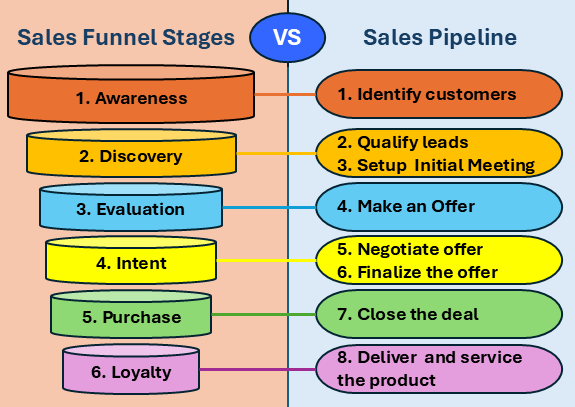
Vigtige oplysninger
- Kommenterede billeder i PDF-filer understøttes kun i nyligt uploadede filer. Hvis du tidligere har uploadet en kommenteret PDF-fil, skal du slette den eksisterende fil og uploade filen igen.
- Billed-, video-, eksekverbare filer og lydfiler kan ikke bruges som uploadede dokumenter.
- Billeder understøttes kun, når de er integreret i PDF-filer.
- Indlejrede billeder understøttes kun i Schweiz og USA.
- Ikoner understøttes ikke.
- Filer, der er større end 512 MB, understøttes ikke.
- Filer, der indeholder krypteret indhold, er beskyttet med adgangskode eller indeholder fortrolige tags, understøttes ikke.
- Det maksimale antal filer, der kan medtages som viden i en Helpdesk-medarbejder, er 500 filer.